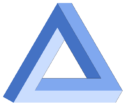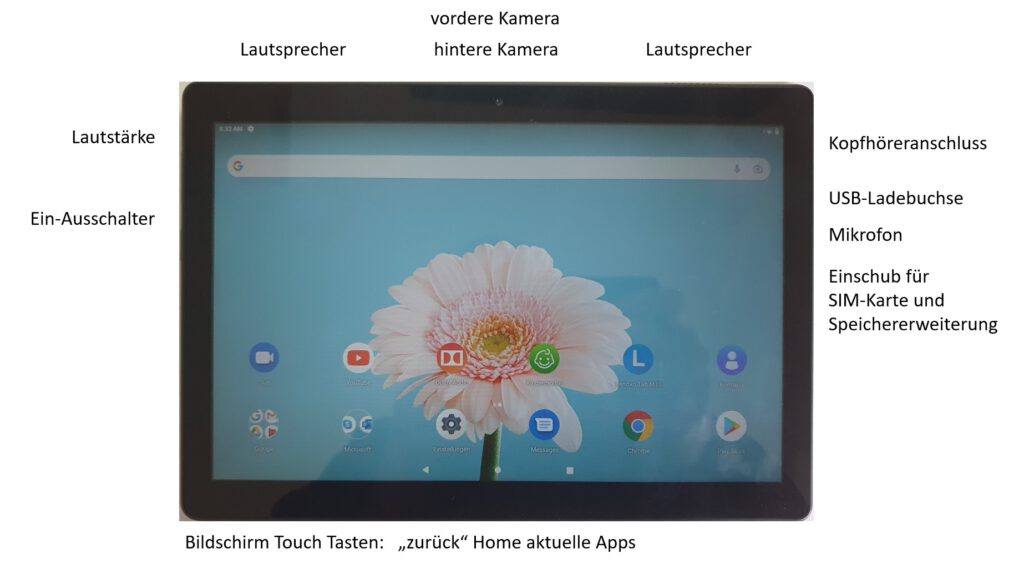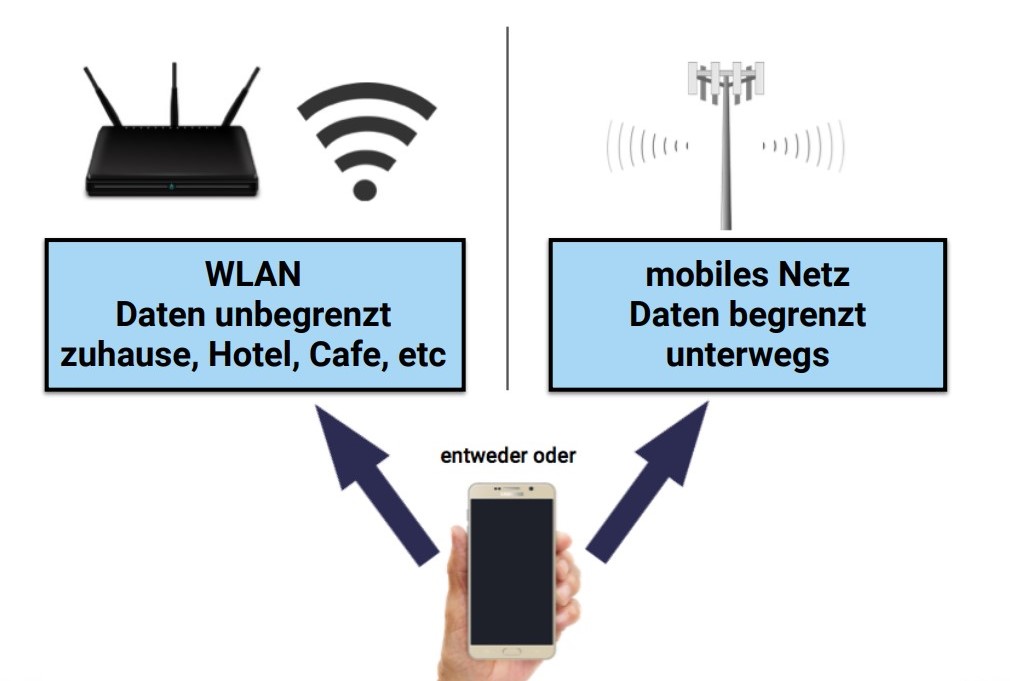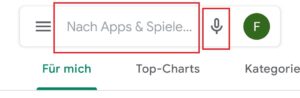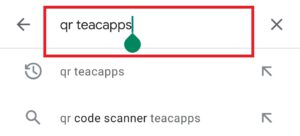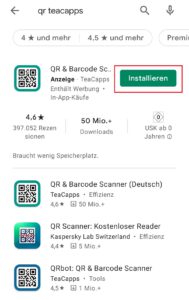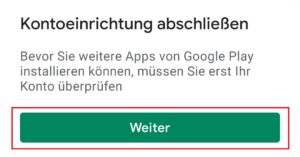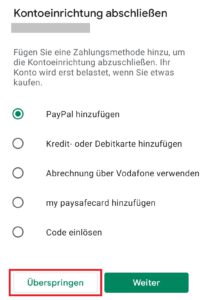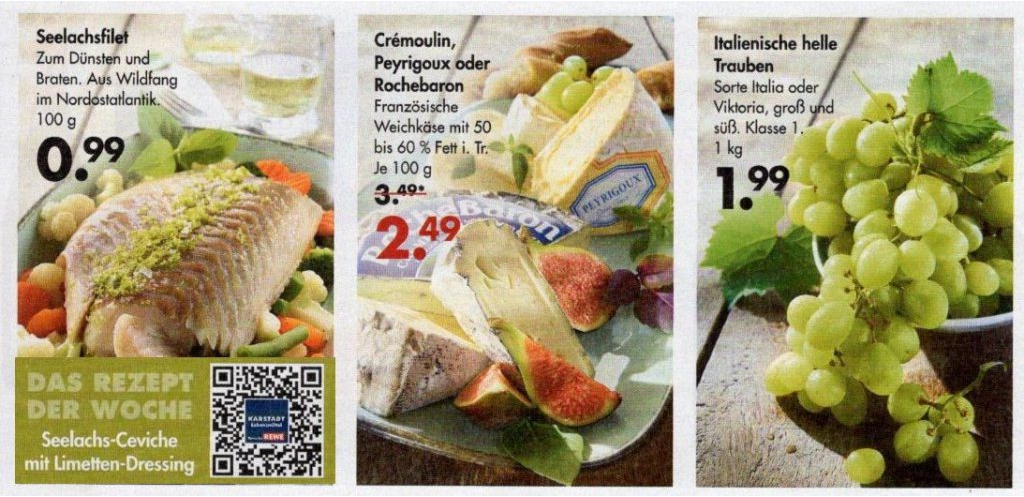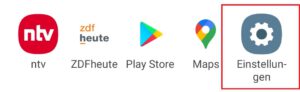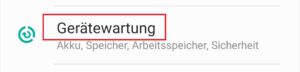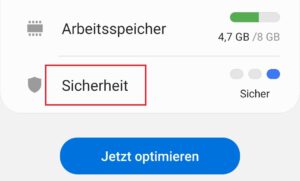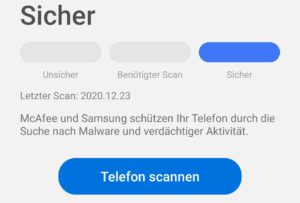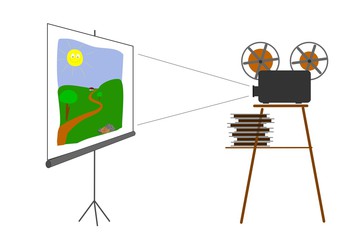Herzlich willkommen zum Kurs
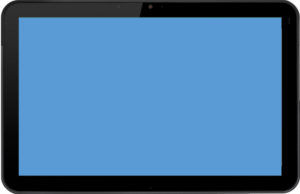
.
Tablets für Einsteiger
In dem 2 tägigen Kurs lernen Sie die Grundlagen zur Bedienung eines Android-Tablets wie z.B.:
- Ein-/Ausschalten des Gerätes und des Bildschirms, Regeln der Lautstärke, Laden des Gerätes
- Anpassen des Bildschirms, Bildschirmnavigation
- Verbinden mit dem Internet
- Suchen im Internet mittels Eingabe von Suchbegriffe oder Spracheingabe
- Installieren neuer Funktionen (Apps)
- Akku, Mobilfunktarif, wichtige Einstellungen...
Der Kursinhalt orientiert sich am Wissensstand der Teilnehmer
Während des Kurses wird Ihnen ein Tablet zu Verfügung gestellt, welches Sie leihweise mit nach Hause nehmen dürfen.
Termin: am Dienstag, den 18.04.2023 von 14:00-16:00 Uhr und Freitag, den 21.04.2023 von 10:00-12:00 Uhr
über mich

Mein Name ist Frank Greger und ich lebe mit meiner Frau Gaby und 2 Wellensittichen in München-Obermenzing.
Nachdem ich über 38 Jahre bei Siemens und Nokia in der IT beschäftigt war, habe ich Ende 2017 einen Altersteilzeitvertrag erhalten.
Seitdem bin ich vorwiegend ehrenamtlich tätig und helfe insbesondere Senioren bei Smartphone- Tablet- Computer- und Internet-Problemen.
In meiner Freizeit bin ich gerne beim Wandern, Radfahren, Schwimmen oder Skifahren oder ich übe auf meine kürzlich angeschafften Orgel.
Meine ehrenamtlichen Tätigkeiten:
- ehrenamtlicher Mitarbeiter der Stadt München
- in einigen Alten- und Service-Zentren biete ich eine individuelle Smartphone Sprechstunde an (z.Zt. ASZ Obermenzing, ASZ Aubing und ASZ Schwabing-West)
- ich halte Vorträge, Kurse und Workshops für Senioren zu obigen Themen
- Darüber hinaus betreue ich die Internetauftritte einiger Privatpersonen und gemeinnütziger Organisationen (=> siehe Referenzen Internetauftritte)
Smartphone/Tablet Tipps
- Haben Sie keine Angst davor, etwas falsch zu machen!
- Für die meisten Funktionen gibt es keine Bedienungsanleitung, man muss sie ausprobieren
- Nicht aufgeben! Es gilt: Übung macht den Meister. Klavier spielen lernen Sie auch nicht, indem Sie sich Noten kaufen!
- Smartphones, insbesondere iPhones, gelten als recht sicher. Die Gefahr sich eine Schadsoftware (Virus) einzufangen ist gering, wenn man Smartphone-Warnungen ernst nimmt
- Im schlimmsten Fall muss man das Smartphone auf Werkseinstellungen zurücksetzen
- Bei Google keine Zahlungsmittel hinterlegen, beim Telefonanbieter Drittanbietersperre einrichten lassen
- Wenn Sie einen kostenpflichtigen Dienst nutzen möchten, z. B. eine App kaufen, erwerben Sie einen Google-Gutschein, den Sie dann beim Kauf einlösen können
Google Konto
Ihr Google-Konto ist Ihr persönliches Nutzerkonto bei der Firma Google und wird benötigt, um Ihr Android Smartphone/Tablet zu nutzen.
Ein Google Konto ist eine E-Mail-Adresse, in den meisten Fällen eine *@gmail.com Adresse und ein dazugehöriges Kennwort.
Beim Erstellen des Google-Kontos müssen Sie ein Kennwort vergeben. Dieses Kennwort sollten Sie sich gut merken, insbesondere wenn Sie später spezielle Funktionen des Google-Kontos wie z.B. die Google Cloud verwenden um Daten (Kontakte, Fotos) Ihres Smartphones zu sichern.
Anzeige des Google Kontos
Öffnen der App "Einstellungen"
Wählen Abschnitt "Google" → das Google Konto wird angezeigt
Unterschied LAN - WLAN
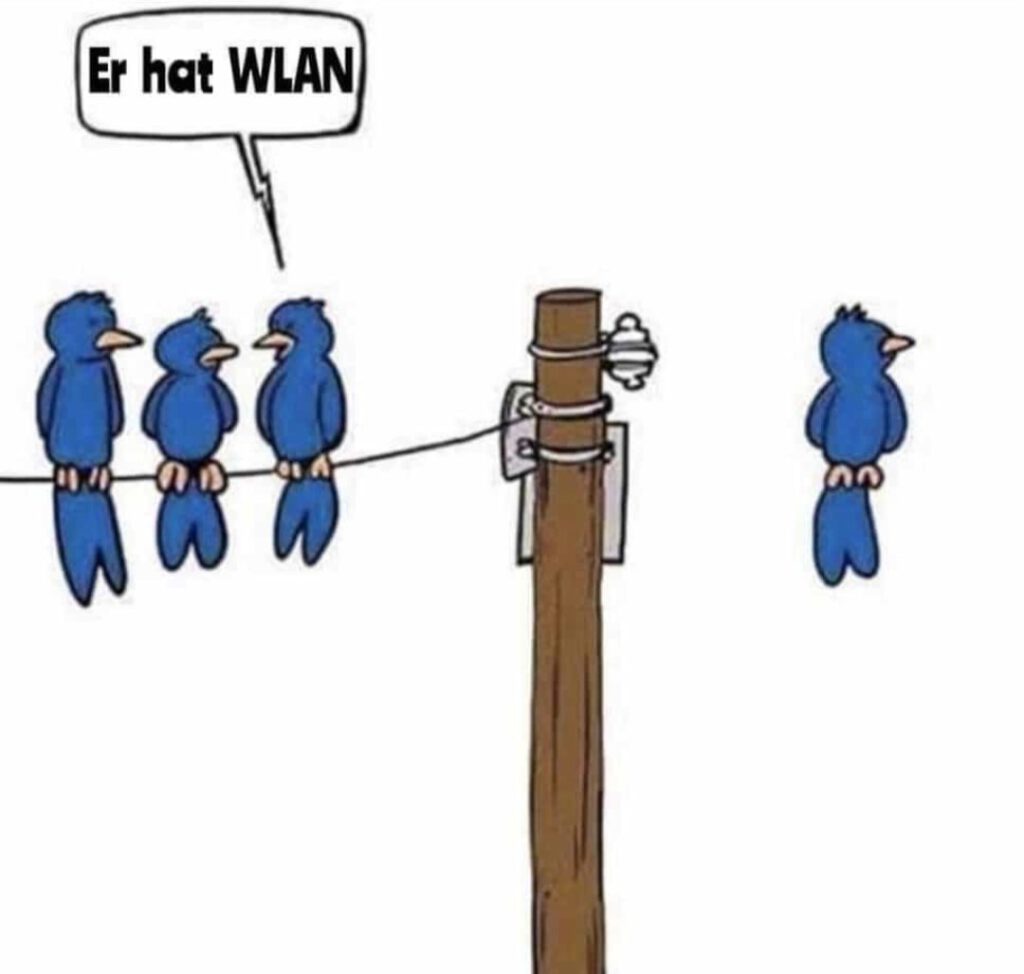
LAN (engl. Local Area Network)
Kabel zum Internet Anschluß erforderlich
schnelle und sichere Datenübertragung
nur für Computer verwendbar
WLAN (engl. Wireless Local Area Network)
Funkverbindung zum WLAN-"Hotspot"
begrenzte Reichweite, wenn verschlüsselt abhörsicher
Für Computer, Smartphones und Tablets geeignet
ASZ Aubing Tablet Kurs: Google Konto / WLAN
Google Konten
| Google-Mail | Kennwort |
|---|---|
| tablet.01.asz.aubing@gmail.com | AszAubing2022 |
| tablet.02.asz.aubing@gmail.com | AszAubing2023 |
. . . | AszAubing2023 |
| tablet.11.asz.aubing@gmail.com | AszAubing2023 |
WLAN
| WLAN-Name | WLAN-Kennwort (WLAN-Schlüssel) |
|---|---|
| ASZ-WLAN | aszaubing2020 |
Die SIM Karte
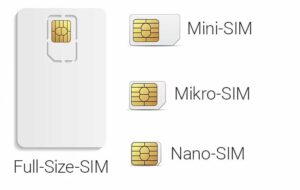
- erhältlich bei Mobilfunktarif-Anbietern: Telekom, Vodafon O2, Aldi, Netto, Mobilcom...
- in Deutschland gibt es 3 Netze: Telekom, Vodafone, Telefonica
- nicht zu verwechseln mit Speichererweiterung!
- 3 Formate: SIM, Micro-SIM, Nano-SIM (zukünftig: eSIM)
- SIM Karte ermöglicht Telefonieren und Zugang zum Internet über Mobile Daten
- erfordert einmalige Identifizierung über Videochat oder PostIdent
- die SIM-PIN gut merken, wird beim Einschalten des Gerätes benötigt
Bildschirme
Sperr-Bildschirm:
verhindert Zugriff nicht berechtigter Personen
Entsperren durch Wischen, PIN, Kennwort, Fingerabdruck, Gesichtserkennung
Start-Bildschirm:
sollte alle verwendeteten Apps zeigen
beliebig viele Start-Bildschirme (Seiten) können eingerichtet werden
"Haupt-Start-Bildschirm" tippen auf die Home-Taste
App-Bildschirm:
zeigt alle auf dem Gerät installierten Apps
Apps können auf den Startbildschirm verschoben werden
Startbildschirm anpassen
Apps verschieben:
lange Tippen und schieben, auch über Seitengrenzen hinweg
Apps entfernen:
lange Tippen und "entfernen" wählen. Die App bleibt auf dem Gerät installiert
Apps entfernen:
lange Tippen und "deinstallieren" wählen
Suchen im Internet
Um im Internet suchen zu können müssen Sie mit dem Internet verbunden sein, entweder über WLAN oder Mobile Daten.
Es gibt dabei folgende Möglichkeiten
- Tippen Sie in die Google Suchleiste
- Öffnen Sie einen Browser (Firefox, Chrome, Safari etc.) und geben Sie "google.de" ein
- Starten Sie die Google App
Sie erhalten dann ein Suchfeld in welches Sie
- eine Internet Adressen (z.B. www.muenchen.de) oder
- Suchbegriffe (Senioren Smartphone Sprechstunde) eingeben
Das Ergebnis ist eine Liste von Suchergebnissen aus der Sie auswählen können indem Sie auf den jeweiligen Eintrag tippen
Google Sprachassistent
- Tippen auf Mikrofon in der Suchleiste
- sprechen: "Hey Google"
- lange auf die Home-Taste tippen
Beispiele
Wählen Sie ein der obigen Möglichkeiten um den Sprachassistenten zu starten und Sprechen Sie:
- Wie hoch ist der Münchner Olympiaturm?
- Wetter morgen in New York?
- Entfernung München - Wladiwostok?
Installieren neuer Apps
Wenn Sie die Funktion Ihres Smartphones erweitern möchten (z. B. Wetter, Nachrichten, QR-Code Scanner, Videokonferenz etc.), installieren Sie sich eine entsprechende App aus dem Google Play Store.
geben Sie dazu einen Suchbegriff ein z. B. qr teacapps
es wird Ihnen eine Liste von Apps mit der gewünschten Funktion angezeigt.
tippen Sie auf die gewünschte Apps aus den Suchergebnissen
tippen Sie auf Installieren ⇒ die App wird aus dem Internet auf Ihr Gerät geladen und installiert
eventuell müssen Sie die Kontoeinrichtung abschließen, falls noch keine Zahlungsmethoden hinterlegt sind
Smartphone Sprechstunde Website
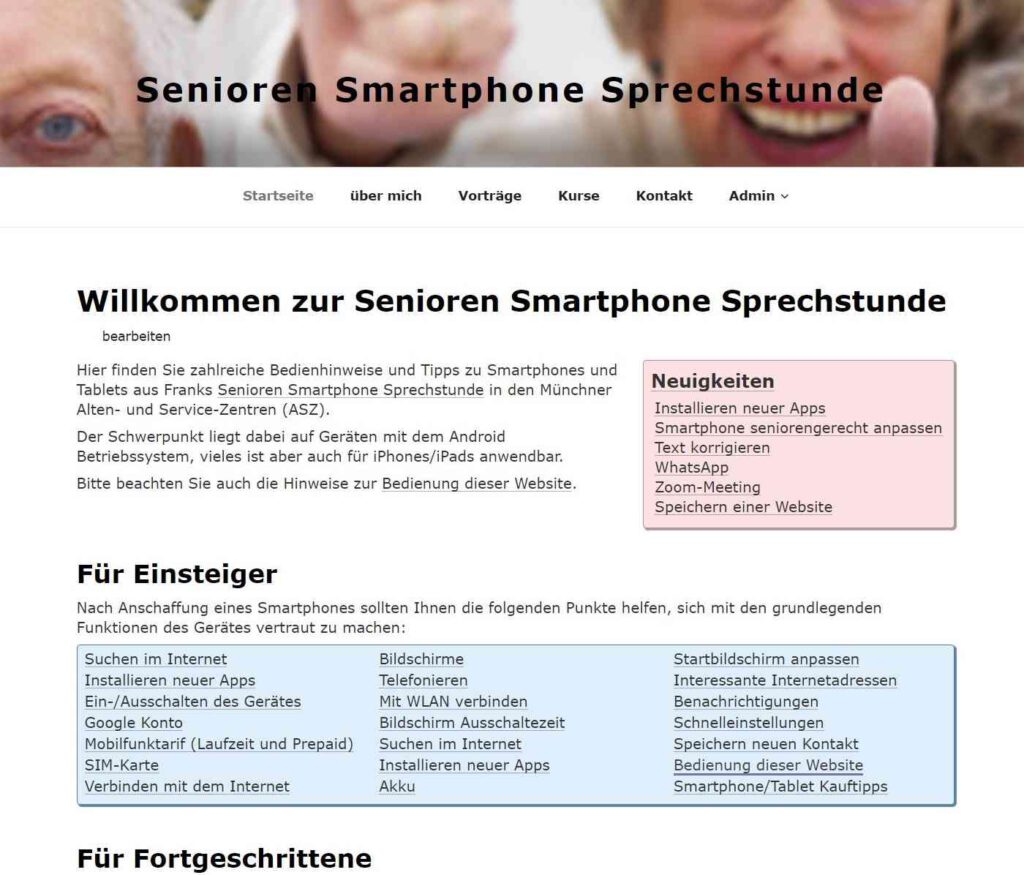
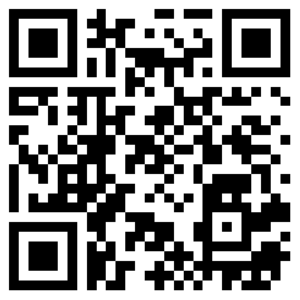
Akku

Der Akku versorgt das Smartphone mit der erforderlichen Energie.
Die Lebensdauer eines Akkus ist begrenzt: nach 500-800 kompletten Ladezyklen hat der Akku eine Restkapazität von ca. 80% im Vergleich zu einem neuen Akku. Dies entspricht in etwa einer Nutzungsdauer von mind. 5 Jahren.
Ein kompletter Ladezyklus entsprechen das Laden von 0% auf 100% oder entsprechend 2 x von 30% auf 80%.
Wichtig: ein Akku sollte nie komplett entladen werden! Auch ständiges Laden bei 100% schadet dem Akku.
Am wohlsten fühlt sich ein Akku zwischen 30% und 80%.
Mobilfunktarif (Laufzeit und Prepaid)
Einmalige Kosten:
- Bereitstellungsgebühr (Telefonnummer, SIM-Karte) ⇔ einmaliges Startguthaben
Laufende Kosten:
- Telefonieren (in Cent pro Minute)
- SMS (in Cent pro SMS)
- Datenübertragung ins Internet: Surfen, E-Mail, Musik/Filme etc. (in Cent pro MByte)
☝Empfehlung: Pakete mit Frei-Minuten/SMS und Frei-Datenvolumen‼ (< 10 Euro/Monat)
Wichtig:
- ☺ keine Zusatzkosten im EU-Ausland (Roaming) seit 15.06.2017
- ⚠Vorsicht: bei Gesprächen ins Ausland, nicht verwechseln mit Gespräche im Ausland!
- 🛑 Drittanbietersperre einrichten
Beispiele:
Prepaid Tarife von Aldi, Norma, Netto, Congstar, Telekom, Vodafone, O2 & Co
Zugangskonto
wichtig für den Umgang mit dem Gerät:
- Android-Smartphone oder -Tablet: Google-Konto
- Apple (iPhone, iPad): Apple-ID
⇒ E-Mail-Adresse + Kennwort
für alles, was mit dem Gerät zu tun hat:
- installieren neuer Apps
- Zugriff auf die "Cloud": Sicherung von Fotos, Kontakten, Terminen, Einstellungen etc.
Verbindung mit dem Internet
WLAN:
- WLAN-Kennwort erforderlich
- zu Hause (Festnetz), Hotel, Cafe oder
- öffentlicher "Hotspot"
- unbegrenzte Datenmenge
Mobile Daten:
- SIM-Karte erforderlich
- Sprachkanal (Telefonieren, SMS)
- Datenkanal (Internet)
- begrenzte Datenmenge
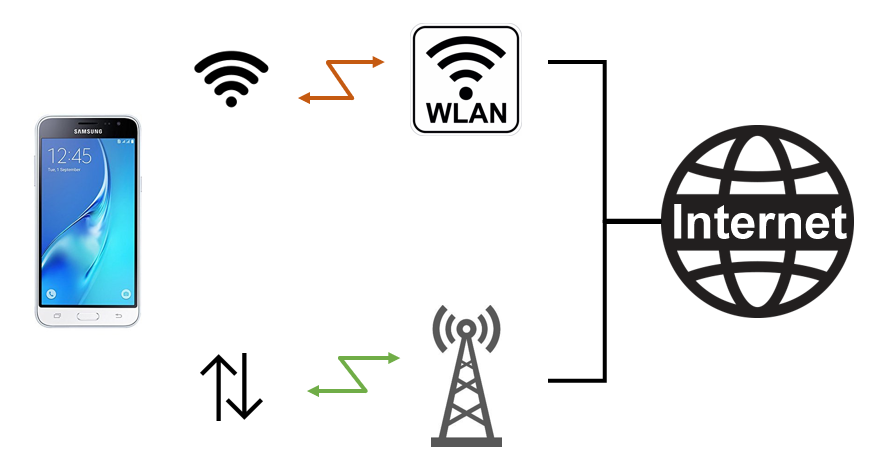
Virenscanner
Hinweis: Viren für Smartphones sind recht selten. Wenn man sich an sichere Quellen hält, z.B. installieren von neuen Apps nur über den Google Play Store bzw. App-Store von Apple, ist die Wahrscheinlichkeit sich einen Virus einzufangen relativ gering. Darüber hinaus ist das Android Betriebssystem (und insbesondere das iOS von Apple) sehr sicher: jede Installation und Berechtigung einer App muss genehmigt werden.
Bei neueren Smartphone ist ein Virenscanner bereits installiert: